こちらではWindows11のエクスプローラーをダークモードで表示する方法をご紹介します、まずはエクスプローラーで選択出来る色のモードですが、白を基調としたライトモードと黒を基調としたダークモードの2種類から選択する事が出来ます、ちなみに初期設定の白い背景に黒い文字のエクスプローラーがライトモードですね、ダークモードに設定すると黒い背景に白い文字でエクスプローラーを表示する事が出来ますので、白地に黒文字が見難く感じる方はダークモードでの表示を一度お試しになってみてください、また前回「Windows11でプレビューウィンドウの表示非表示を切り替え」でご紹介したように、ライトモードだと分かり辛い境目の線などもダークモードだと分かりやすくなる場合もあります、プレビューウィンドウの境目の線とかライトモードだと凄く分かりづらいのですよね。
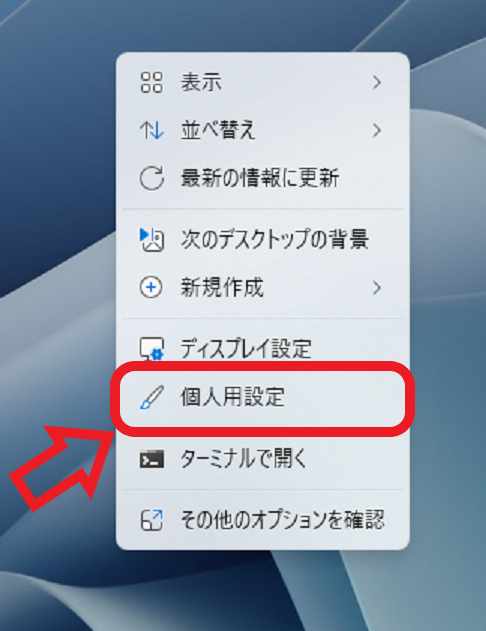
ではエクスプローラーをダークモードに切り替えてみましょう、デスクトップの何もアイコンなどが何も無い箇所を右クリックしてください、メニューが表示されますので「個人用設定」をクリックします。
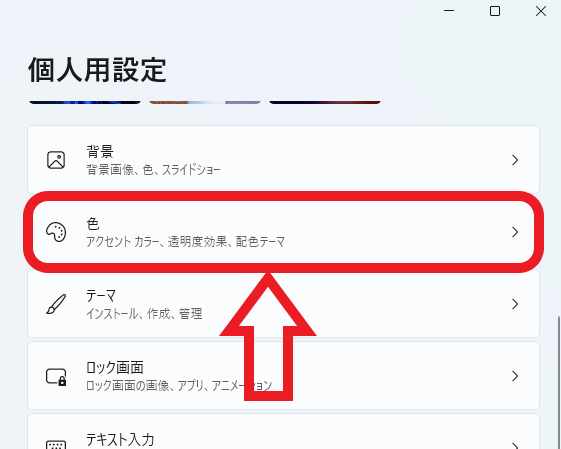
設定画面の個人用設定のページが開きますので、「色」の項目をクリックしましょう。
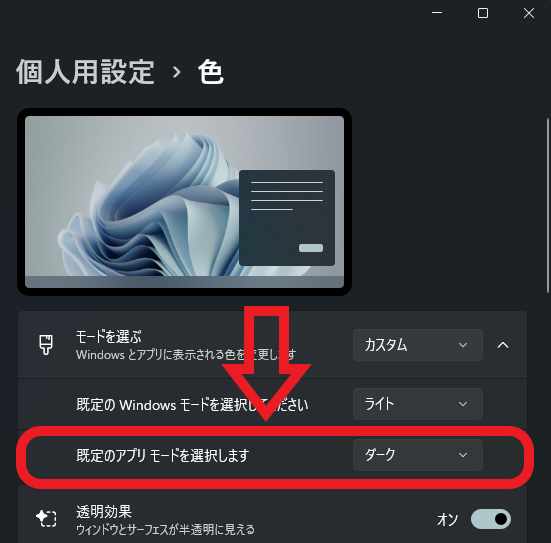
色の設定ページが開きますのでこれからダークモードに設定を変更していく訳ですが、元に戻す時に困らないようにスクリーンショットを撮っておくと便利です、色の設定ページを開いた状態でキーボードの「Windowsキー + PrintScreenキー」を入力すると、「ピクチャ」の「スクリーンショット」フォルダーに撮影した画像が保存されますので確認してみてください、もし元に戻したくなった場合もこの画像を確認しながら元通りに設定すれば安心ですね、ではダークモードに設定を変更してみましょう、まずは「モードを選ぶ」の項目を「カスタム」か「ダーク」に設定してください、「モードを選ぶ」の項目をカスタムに設定した場合は「既定のアプリモードを選択します」の項目を「ダーク」に設定します、「モードを選ぶ」の項目を「ダーク」に設定した場合は「既定のアプリモードを選択します」は既にダークに設定されていますのでそのままで大丈夫です、これでエクスプローラーがダークモード表示に切り替わります、ただし「モードを選ぶ」や「既定のアプリモードを選択します」をダークモードに設定すると、エクスプローラーだけではなく他のアプリなどもダークモードでの表示になってしまうので注意が必要です。
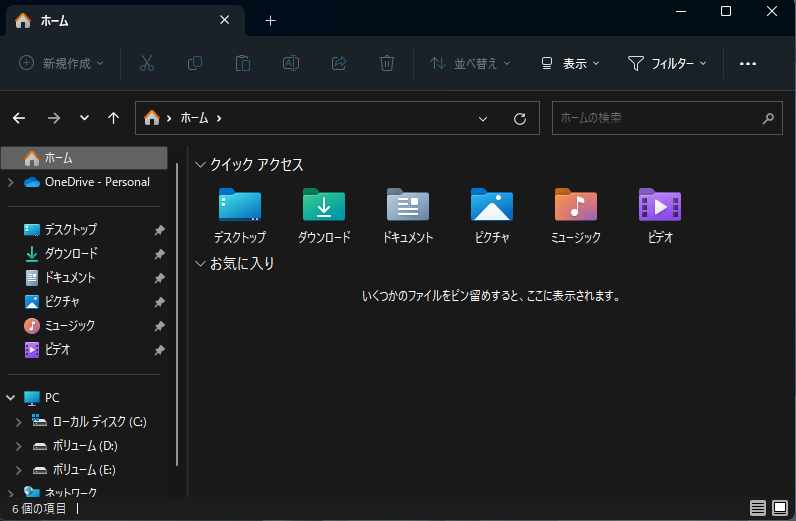
上の画像がダークモードのエクスプローラーです、ライトモードとダークモードのどちらが良いかは完全に好みですね。
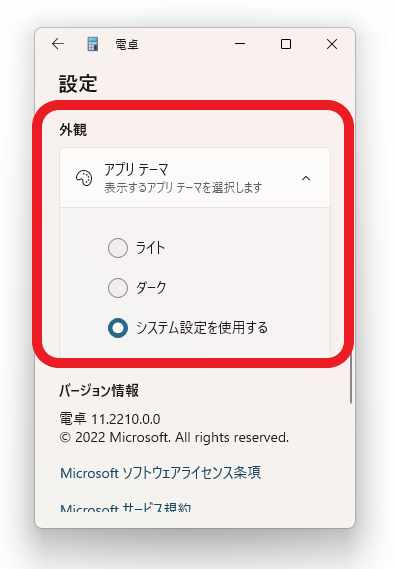
上の画像はWindows標準の電卓アプリですが、設定の「アプリテーマ」から「ライト」「ダーク」「システム設定を使用する」の3種類から選択する事が出来ます、この項目が「システム設定を使用する」に設定されていると、今回ご紹介した「モードを選ぶ」や「既定のアプリモードを選択します」で選択したモードがアプリ側でも反映されてしまう訳ですね、ですので「アプリテーマ」を「ライト」に設定しておけば、「モードを選ぶ」や「既定のアプリモードを選択します」でダークモードに設定したとしても、アプリはライトモードで表示する事も出来ます、一番良いのはエクスプローラーで「アプリテーマ」を選択出来ると助かるのですが、いつかアップデートで機能が追加されるのに期待でしょうか。

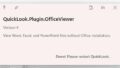

コメント